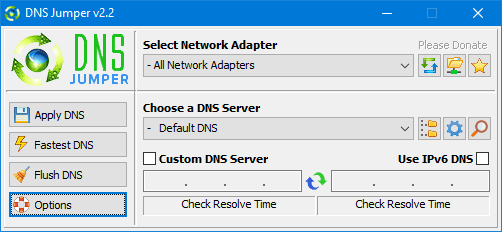Prin înlocuirea DNS-ului furnizat de ISP-ul dvs., DNS Jumper vă va îmbunătăți viteza de navigare și siguranța. DNS, sau Domain Name System, este sistemul de internet care convertește nume de site-uri web care pot fi citite de om, cum ar fi sordum.org, în adrese care pot fi citite de mașină. (adrese IP care pot fi citite de aparat), În anumite circumstanțe, modificarea DNS-ului furnizat de furnizorul dvs. se poate îmbunătăți viteza de navigare sau securitate; DNS Jumper este o aplicație care simplifică acest proces.
Iată câteva dintre motivele pentru care ar trebui să utilizați Jumper DNS:
- Vă poate permite să accesați site-uri web care au fost restricționate.
- Prin trecerea la servere DNS mai sigure, se poate îmbunătăți securitatea.
- Selectând un server DNS Family Safe, acesta vă poate ajuta să vă protejați copiii prin blocare site-uri web nepotrivite (de exemplu, material pornografic).
- Poate îmbunătăți performanța de navigare prin trecerea la un server DNS mai rapid.
- Este posibilă schimbarea manuală a serverelor DNS, totuși DNSJumper face procedura mult mai ușoară.
Notă: lsoftware de securitate precumStai ou Malwarebytes poate duce la timpi de rezoluție extrem de lungi; dacă utilizați oricare dintre ele, vă rugăm să excludeți DnsJumper.
Cum să restabiliți setările DNS sau să reveniți la utilizarea DNS-ului implicit al ISP-ului:
Există două opțiuni pentru a realiza acest lucru:
1. Selectați din listă făcând clic pe butonul „Configurare rapidă” (pictograma stea).
2. Deschideți opțiunea drop-down sub „Alegeți un server DNS” și alegeți „Default (or restore) DNS” din listă, apoi faceți clic pe „Aplicați DNS”.
Cum să restabiliți setările DNS sau să reveniți la utilizarea DNS-ului implicit al ISP-ului:
Există două opțiuni pentru a realiza acest lucru:
- Selectați din listă făcând clic pe butonul „Configurare rapidă” (pictograma stea).
- Deschideți opțiunea drop-down sub „Alegeți un server DNS” și alegeți „DNS implicit (sau restaurați)” din listă, apoi faceți clic pe „Aplicați DNS”.
(Aveți grijă să bifați caseta IPv6 dacă utilizați IPv6)
Pentru mai multe informații, vizitați Site-ul oficial de la Jumper DNS.